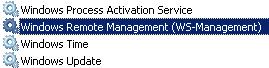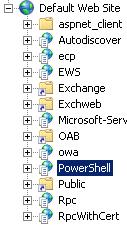Solucionando Problemas: Apresentando mensagem Falha na Inicialização (Initialization failed) ao abrir a console do Exchange (EMC)
Objetivo:
Este artigo possui o objetivo de auxiliar na resolução do erro “Initialization failed” ao abrir a console do Exchange (EMC).
Mensagem de Erro:
The following error occurred while attempting to connect to the specified Exchange server ´servidor.dominio.local´:
The attempt to connect to http://servidor.dominio.local/PowerShell using "kerberos" authentication failed: Connecting to remote server failed with the following error message: The WinRM client cannot process the request. It cannot determine the content type of the HTTP response from the destination computer. The content type is absent or invalid. For more information, see the about_Remote_Troubleshooting Help topic.
Troubleshooting:
Verificar se o serviço Windows Remote Management (WS-Management) está iniciado/started:
Para abrir a console de serviços efetue o seguinte procedimento:
a. Iniciar
b. Executar
c. Services.msc
Abrir a console do IIS Internet Information Services (IIS) Manager:
a. Iniciar
b. Todos os programas
c. Ferramentas Administrativas
d. Internet Information Services (IIS) Manager
Navegar até o diretório virtual “Powershell” conforme abaixo:
Acessar os módulos selecionando “Modules”:
Kerbauth deve estar como “Native” conforme abaixo:
Verificar se é possível realizar acesso ao OWA através da seguinte url no navegador:
https://localhost/owa
Solução 1:
Recriar os diretórios virtuais:
Primeiramente verificar as informações de internal url e external url através do comando:
Get-OwaVirtualDirectory "owa (Default Web Site)" |fl
Depois remover o diretório virtual:
Remove-OwaVirtualDirectory "owa (default web site)"
Recriar o diretório virtual:
New-OwaVirtualDirectory -name "owa" -WebSiteName "Default Web Site" –InternalURL https://servidor.dominio.com.br/owa -ExternalURL https://servidor.dominio.com.br/owa
Solução 2:
Caso a solução 1 não funcionar verifique se o IIS não está danificado realizando acesso com sucesso à:
https://localhost/
Caso estiver danificado você pode remover as funções de IIS e CAS do servidor seguindo o seguinte procedimento:
Acessar o PowerShell do Windows
Executar o seguinte comando para importar o módulo do Server Manager:
Import-Module ServerManager
Remover o IIS:
Remove-WindowsFeature NET-Framework,RSAT-ADDS,Web-Server,Web-Basic-Auth,Web-Windows-Auth,Web-Metabase,Web-Net-Ext,Web-Lgcy-Mgmt-Console,WAS-Process-Model,RSAT-Web-Server,Web-ISAPI-Ext,Web-Digest-Auth,Web-Dyn-Compression,NET-HTTP-Activation,Web-Asp-Net,Web-Client-Auth,Web-Dir-Browsing,Web-Http-Errors,Web-Http-Logging,Web-Http-Redirect,Web-Http-Tracing,Web-ISAPI-Filter,Web-Request-Monitor,Web-Static-Content,Web-WMI,RPC-Over-HTTP-Proxy -Restart
Reiniciar o servidor
Reinstalar o IIS:
Acessar o Powershell do Windows novamente
Executar o comando:
Import-Module ServerManager
Instalar o IIS através do comando:
Add-WindowsFeature NET-Framework,RSAT-ADDS,Web-Server,Web-Basic-Auth,Web-Windows-Auth,Web-Metabase,Web-Net-Ext,Web-Lgcy-Mgmt-Console,WAS-Process-Model,RSAT-Web-Server,Web-ISAPI-Ext,Web-Digest-Auth,Web-Dyn-Compression,NET-HTTP-Activation,Web-Asp-Net,Web-Client-Auth,Web-Dir-Browsing,Web-Http-Errors,Web-Http-Logging,Web-Http-Redirect,Web-Http-Tracing,Web-ISAPI-Filter,Web-Request-Monitor,Web-Static-Content,Web-WMI,RPC-Over-HTTP-Proxy -Restart
Remover a função de CAS
No Painel de controle, clique duas vezes em Adicionar ou remover programas.
Clique em Microsoft Exchange Server 2010 e em Remover.
Execute as instruções no Assistente para instalação do Exchange. Na página Seleção de função do servidor, desmarque a caixa de seleção Função de acesso para cliente e clique em Avançar.
Observação Não desmarque a caixa de seleção Ferramentas de gerenciamento nesta página.
Execute as demais etapas no Assistente para instalação do Exchange para remover a função Servidor de Acesso para Cliente.
Para remover a função Servidor de Acesso para Cliente no prompt de comando, execute as seguintes etapas:
Clique em Iniciar, em Executar, digite cmd e clique em OK.
Use o comando cd para alterar o seguinte diretório:
unidade:\Arquivos de programas\Microsoft\Exchange\Server\bin
Digite o seguinte comando e pressione ENTER:
exsetup.exe /mode:uninstall /roles:ca
Reinstalar a função Servidor de Acesso para Cliente
Para fazer isto, execute as seguintes etapas:
No Painel de controle, clique duas vezes em Adicionar ou remover programas.
Clique em Microsoft Exchange Server 2010 e em Alterar.
Execute as instruções no Assistente para instalação do Exchange Server 2010. Na página Seleção de função do servidor, desmarque a caixa de seleção Função de acesso para cliente e clique em Avançar.
Execute as demais etapas no Assistente para instalação do Exchange Server 2010 para reinstalar a função Servidor de acesso para cliente. Esta ação recria os links para os diretórios do servidor virtual no IIS para a função Servidor de Acesso para Cliente.
Observação Esta ação não recria os links para os diretórios virtuais no IIS para outras funções do Exchange.
Para reinstalar a função Servidor de Acesso para Cliente no prompt de comando, execute as seguintes etapas:
Clique em Iniciar, em Executar, digite cmd e clique em OK.
Use o comando cd para alterar o seguinte diretório:
unidade:\Arquivos de programas\Microsoft\Exchange\Server\bin
Digite o seguinte comando e pressione ENTER:
exsetup.exe /mode:install /roles:ca
Solução 3:
Caso solução 1 ou 2 não funcionar você pode:
Realizar rebuild do servidor:
Recover an Exchange Server:
http://technet.microsoft.com/en-us/library/dd876880
Ou
Instalar um novo servidor Exchange e mover as databases do servidor antigo para o novo:
Move a Mailbox Database Using Database Portability
http://technet.microsoft.com/en-us/library/dd876926.aspx
Conclusão:
O EMC é dependente do IIS para que sua inicialização seja realizada com sucesso
Artigos Relacionados:
Resolving WinRM errors and Exchange 2010 Management tools startup failures
http://blogs.technet.com/b/exchange/archive/2010/12/07/3411644.aspx
Troubleshooting Exchange 2010 Management Tools startup issues
http://blogs.technet.com/b/exchange/archive/2010/02/04/3409289.aspx
Rafael Mantovani | MTAC
http://rafaelmantovani.net/